产品介绍
线上招商会直播+互动”一站式解决方案

价 格:¥799
型 号:
产品完善度:
生产地:其他访问量:0次
发布日期:2020/4/30 15:45:08
更新日期:2020/4/30 15:45:08
详细内容
因为疫情被耽搁的会议和活动就此不开了吗?肯定是不能的,因为我们还要生活,就得工作赚钱。会务活动是企业市场营销不可缺少的一部分,不可忽视,当务之急应该寻找新的方式去实现实施。
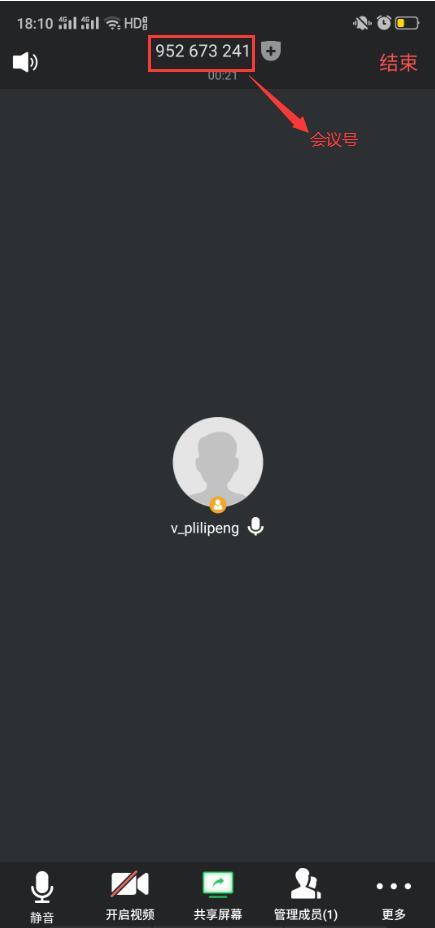
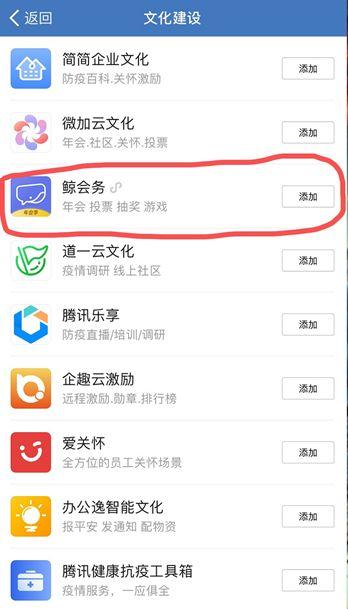
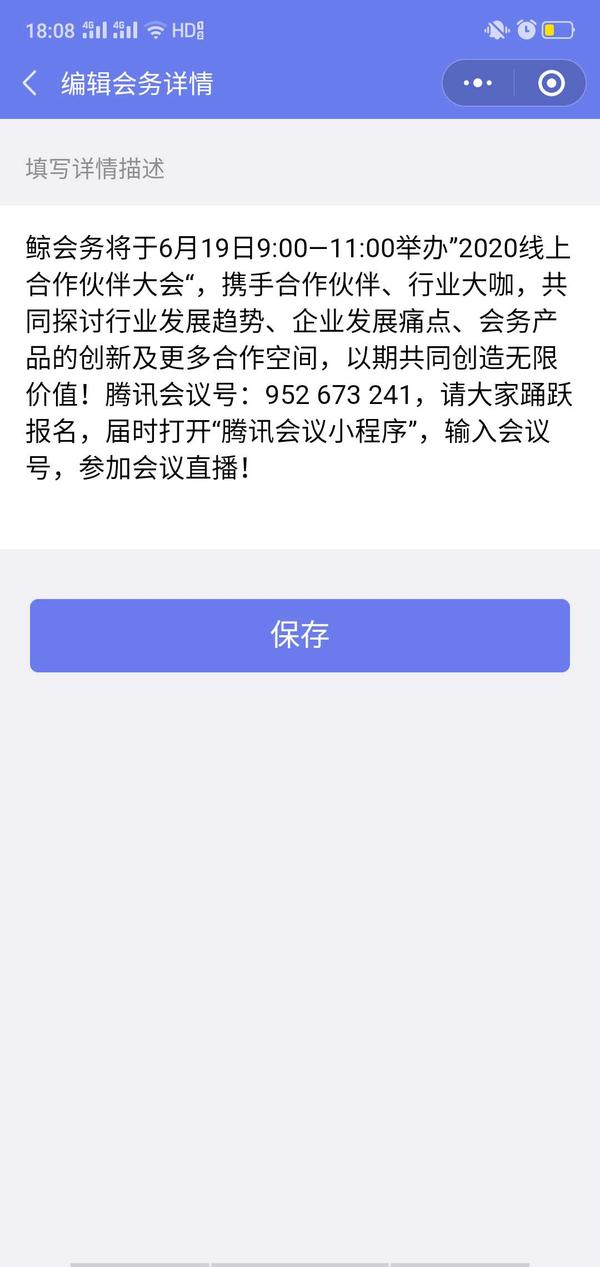
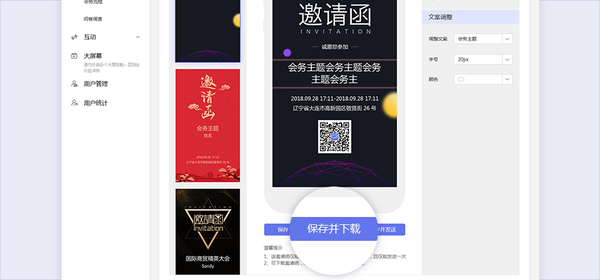
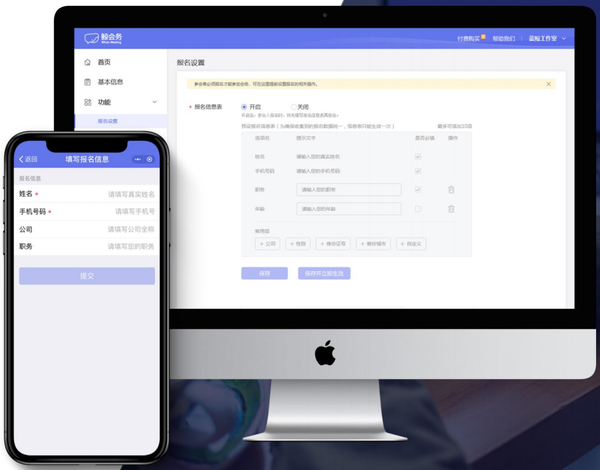
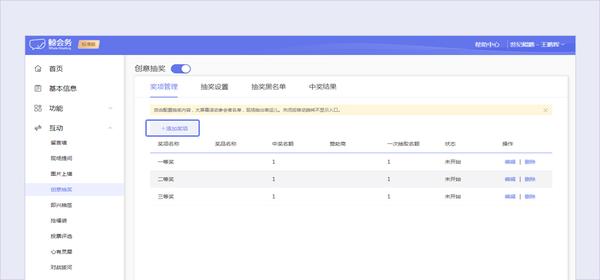
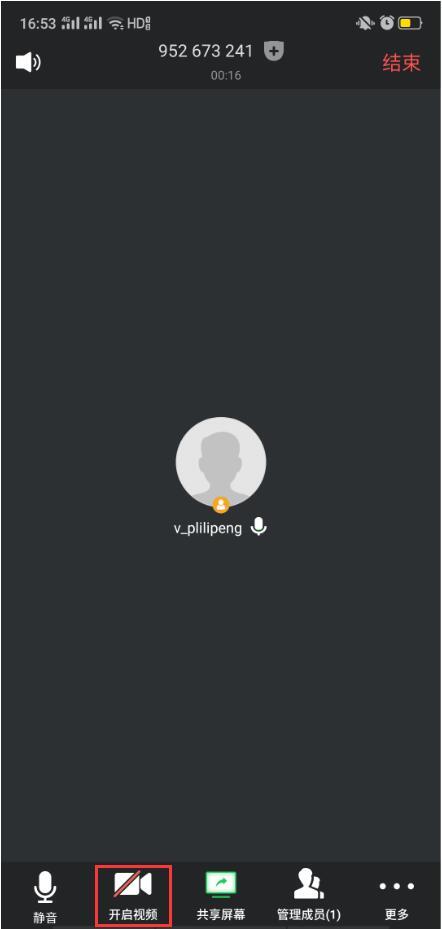
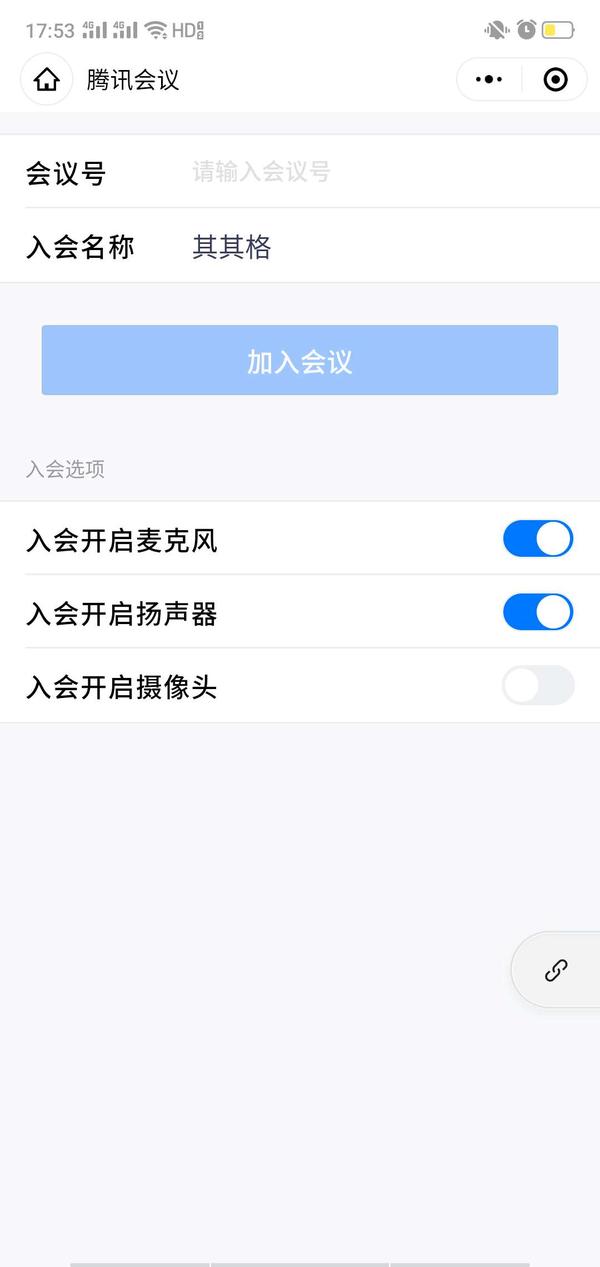

投票评选: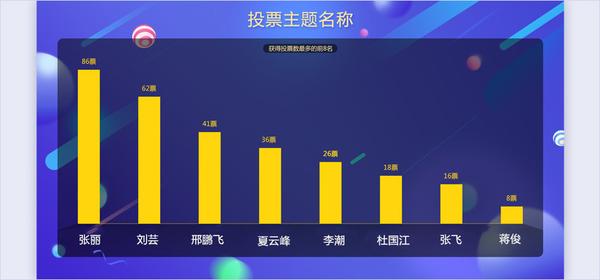
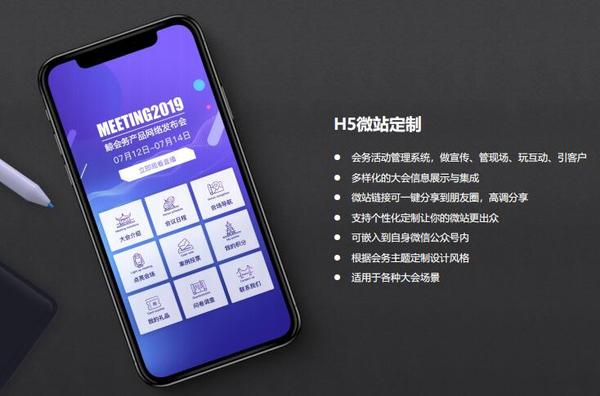
鲸会务作为国内会务品牌,一直在积极探索新的会务模式,现推出“线上会议解决方案”,为您排忧解难。非常适合企业内外部的培训大会、客户答谢会、员工大会、发布会、招商会、销售会等各种会务场景。
下面就来谈谈这个“线上会议解决方案”是如何进行的:
步:预约会议
下载腾讯会议APP,预定会议,获取会议号
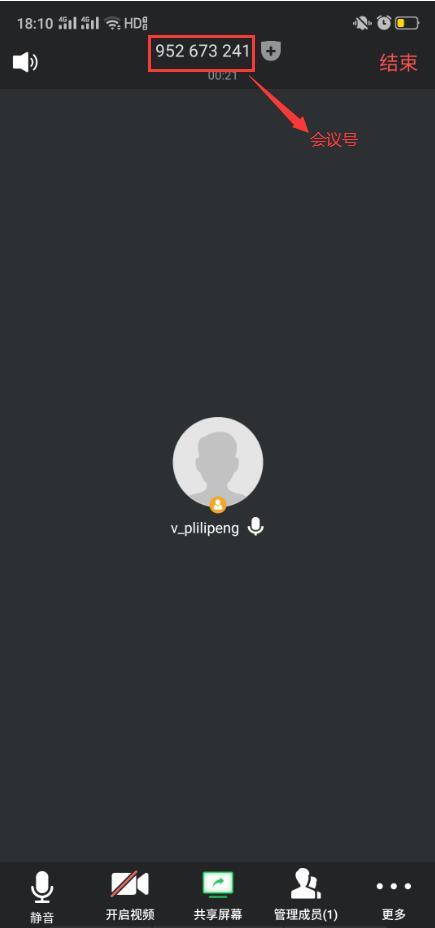
第二步:授权安装鲸会务,设置会议互动环节
1、在企业微信第三方应用平台“文化建设”板块中找到鲸会务,点击添加授权安装。
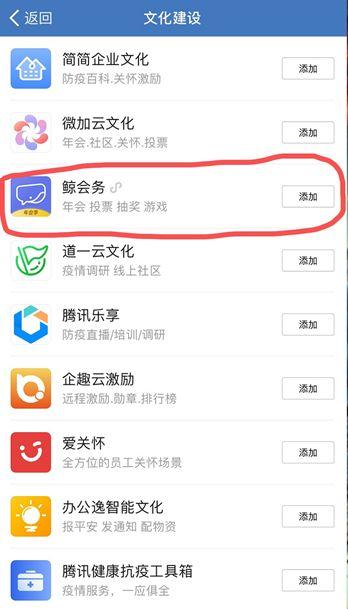
2、用电脑登录鲸会务PC端地址:https://wm.21kunpeng.com,点击右上角登录,企业微信扫码登录后创建会议。
3、上传会议资料,将“会议号”放在会议资料里面。参会者可通过“腾讯会议小程序”填写会议号,参加会议。
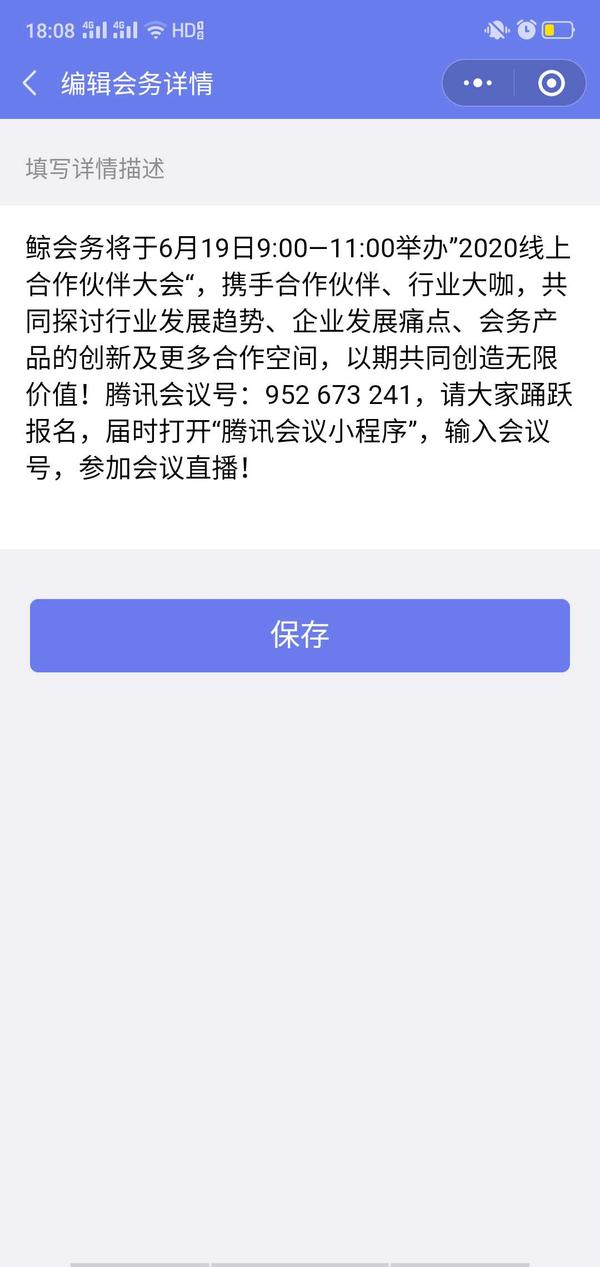
4、可下载、分享邀请函至社群,邀请参与活动;大家可以通过邀请函上的报名二维码通过手机端报名、参加活动。可设置自定义报名表单,收集大会参与者的信息,如:姓名、手机号、微信号等。
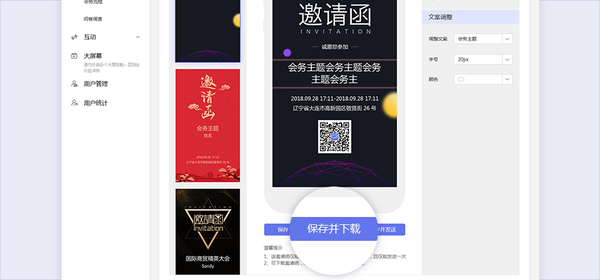
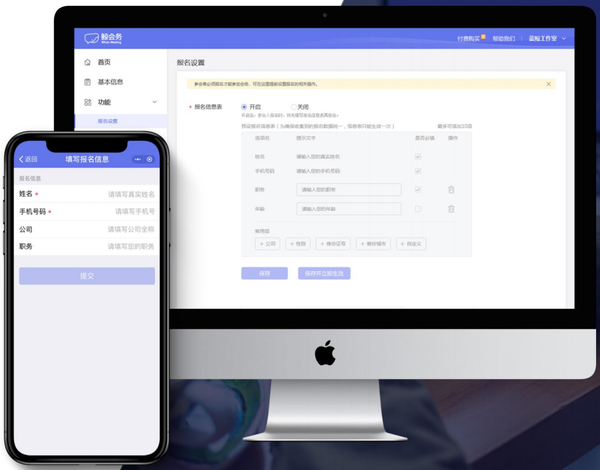
5、点击左侧的“功能菜单”,对大会互动环节进行设置。如何设置?下面举了几个常见的互动功能进行详细说明。
“创意抽奖”互动功能设置:点击鲸会务PC端后台左侧的功能菜单“创意抽奖”,设置好奖项、奖品名称、zhong奖名额、一次抽奖名额,配置完成;
“现场提问”互动功能设置:点击鲸会务PC端后台左侧的功能菜单“现场提问”,设置背景图片和音乐,根据活动需要可开启“匿名”提问。
“投票评选”互动功能设置:鲸会务PC端后台左侧的功能菜单“投票评选”,设置投票名称、选项名称、选项描述和每人多项;
更多互动功能设置方法,可查看鲸会务的帮助文档:https://wm.21kunpeng.com/web#/help-doc
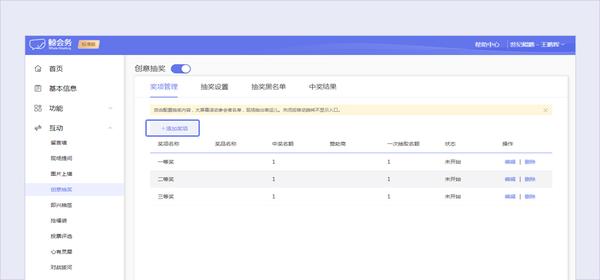
第三步:会议直播
1、会议开始前,大会策划者用手机端打开腾讯会议APP,进入会议,点击“开启视频”;这样就开启了手机摄像头,准备直播。
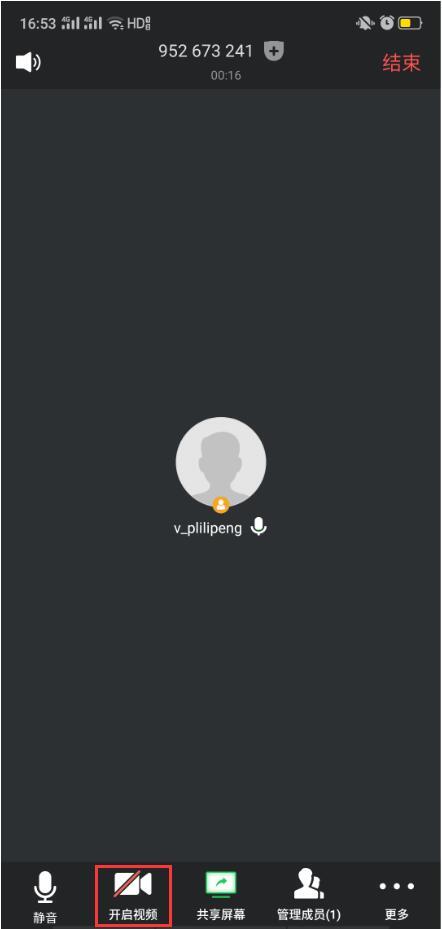
2、大会参与者通过“腾讯会议小程序”,输入会议号,进入会议;直播开始进行。
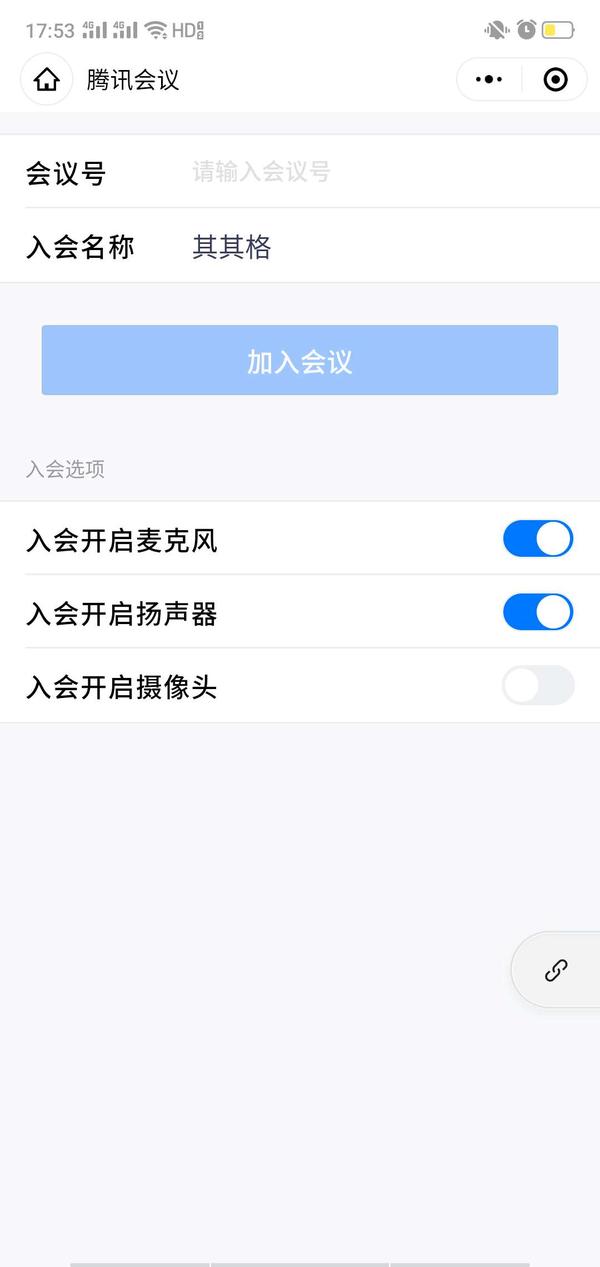
第四步:会议互动
创意抽奖:
1、会议策划者用电脑打开鲸会务PC端后台;点击左侧的功能菜单“大屏幕”,鼠标放到屏幕下方,出现投屏菜单,点击“创意抽奖”,即出现抽奖界面;
2、手机端打开腾讯会议界面,将手机摄像头对准屏幕,直播抽奖过程。
3、点击电脑端屏幕上的“抽奖”按钮,大屏幕滚动实时抽取获奖者,将气氛推向高潮,zhong奖人员手机端会收到zhong奖通知,后台可查看及导出结果。


现场提问:
1、会议参与者打开“鲸会务”小程序,进入会议,点击“现场提问”菜单,发送提问图片和文字。
2、会议策划者点击鲸会务PC端后台“大屏幕”菜单,鼠标放到屏幕下方,出现投屏菜单,点击“现场提问”,即可看到屏幕左侧的问题列表,选择问题投屏上墙;
3、会议策划者手机端打开腾讯会议界面,将手机摄像头对准屏幕,直播问题列表。
4、会议嘉宾可针对问题进行详细解答。

投票评选:
1、会议策划者用电脑打开鲸会务PC端后台;点击左侧的功能菜单“大屏幕”,鼠标放到屏幕下方,出现投屏菜单,点击“投票评选”,左侧出现“投票列表”,点击投屏,投票列表就展示在大屏幕上了。
2、手机端打开腾讯会议界面,将手机摄像头对准屏幕,直播投票评选过程。
3、会议策划者点击电脑端屏幕上的“开始投票”按钮,大会参与者点击“鲸会务小程序”中的“投票评选”菜单,进行投票,大屏幕实时显示投票结果。
4、会议策划者点击屏幕上的“停止投票”,则投票活动结束。
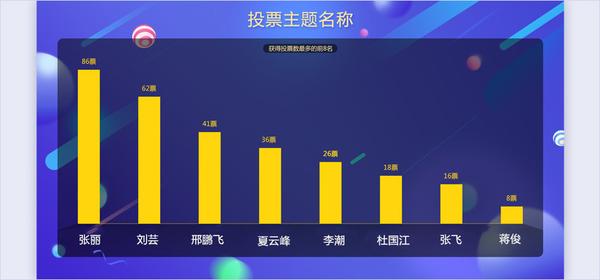
此解决方案其实是利用“鲸会务小程序+腾讯会议小程序”来完成的,如果你有问题或者想了解更多线上会议的互动玩法,可以关注“鲸会务”公众号,联系客服咨询。
另外,鲸会务的功能定制版产品——鲸站正式上线,可以为主办方快速搭建活动专属微站。主办方可快速创建活动信息,配置日程、文章和图片等多种素材,无需复杂开发,一键配置发布,即可实现H5/小程序多端会务活动信息的展示和集成,打造全方位官宣产品矩阵。
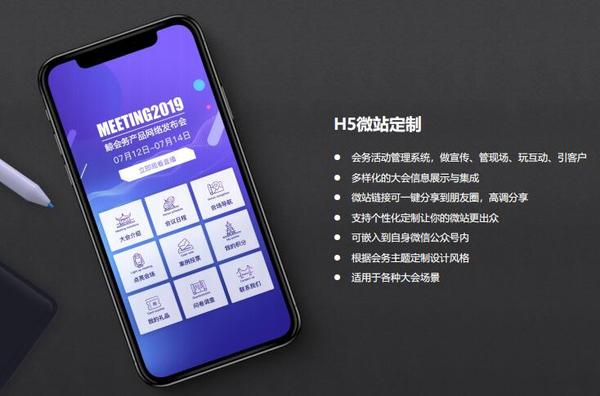
鲸会务一直在成为中国领先的会务产品而努力,新的一年里,我们突破了更多技术新领域,实现了更多产品功能的应用和创新,获得了更多客户的信任和支持,期待与您的不期而遇!


